當(dāng)前位置:首頁 > 幫助中心 > 電腦打開如何用u盤裝系統(tǒng)(電腦打開怎么用u盤裝系統(tǒng))
電腦打開如何用u盤裝系統(tǒng)(電腦打開怎么用u盤裝系統(tǒng))
電腦打開如何用u盤裝系統(tǒng)?大家好,今天我來和大家分享一下如何使用U盤來給電腦裝系統(tǒng)。相信很多人都遇到過電腦出現(xiàn)問題或者需要更換操作系統(tǒng)的情況,而使用U盤來安裝系統(tǒng)已經(jīng)成為了一種常見的選擇。相比于傳統(tǒng)的光盤安裝方式,U盤裝系統(tǒng)更加方便快捷,而且還能避免光盤劃傷或損壞的問題。接下來,我將為大家詳細(xì)介紹一下電腦打開怎么用u盤裝系統(tǒng)的步驟和注意事項。
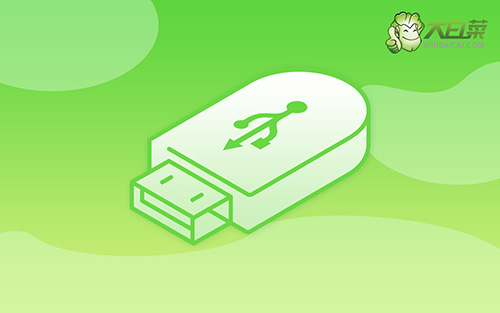
電腦打開如何用u盤裝系統(tǒng)
第一步:大白菜u盤制作
1、準(zhǔn)備工具:一個質(zhì)量好的u盤,大白菜U盤啟動盤制作工具。
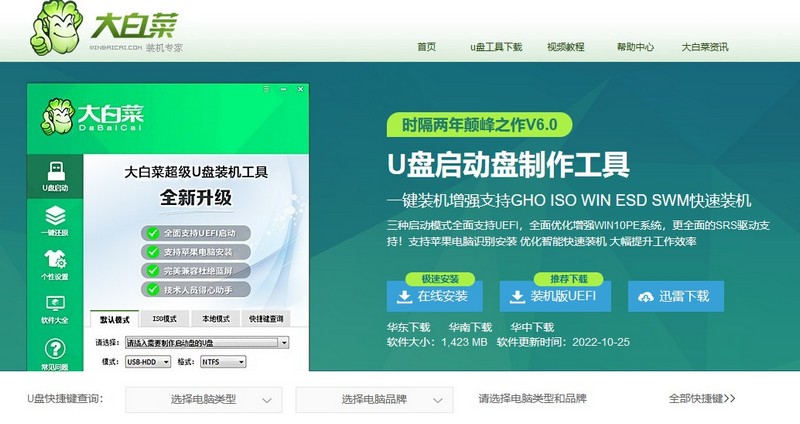
2、進(jìn)入U盤啟動盤制作界面后,選中u盤,默認(rèn)設(shè)置,點擊一鍵制作成usb啟動盤。
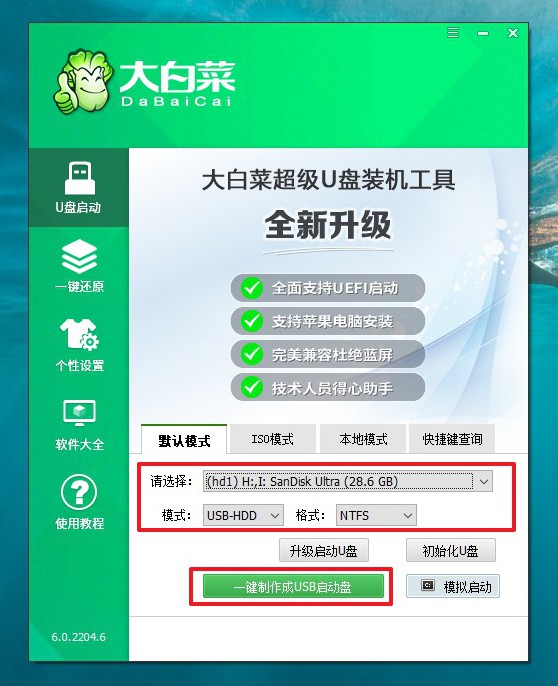
3、制作u盤啟動盤涉及系統(tǒng)文件,下載操作之前,先關(guān)閉殺軟。
第二步:大白菜u盤啟動
1、除了bios快捷鍵之外,你還可以選擇使用u盤啟動快捷鍵來設(shè)置,操作還是比較簡單的。
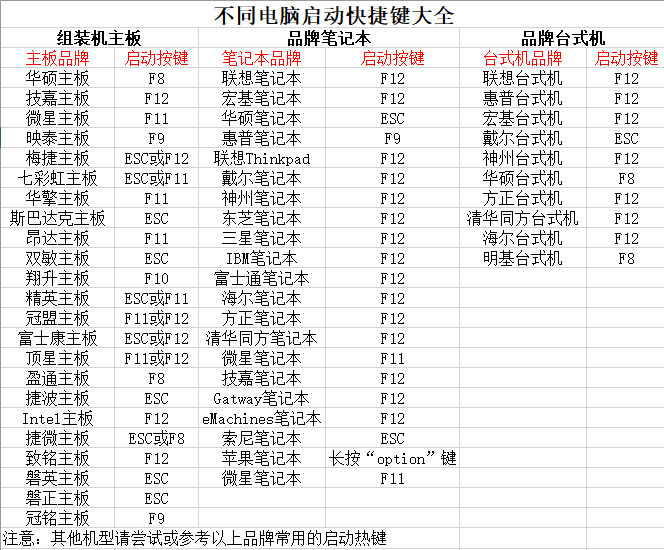
2、將u盤啟動盤接入電腦,如圖所示,通過u盤啟動快捷鍵設(shè)置,電腦將會讀取u盤數(shù)據(jù)啟動。
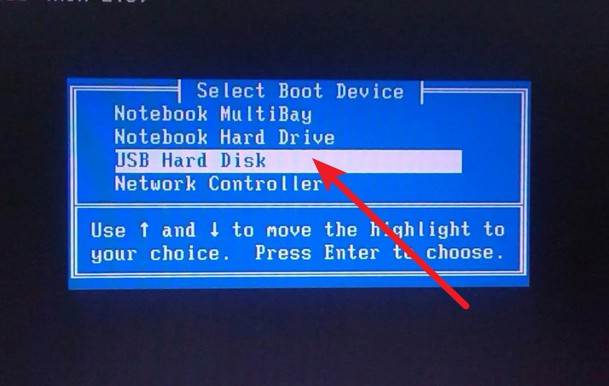
3、接著,選中大白菜u盤主菜單中的【1】,回車即可進(jìn)入u盤系統(tǒng)桌面,準(zhǔn)備重裝系統(tǒng)。
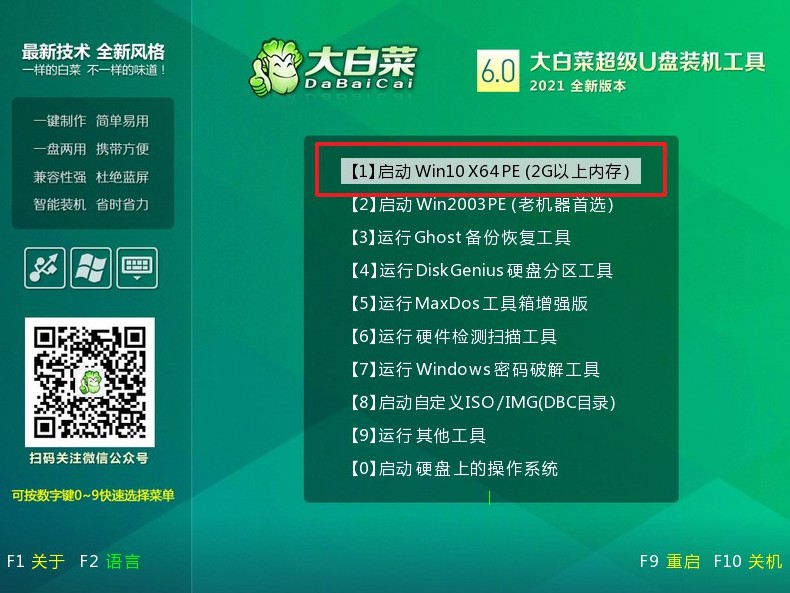
第三步:大白菜u盤裝win10
1、這一步很重要,打開裝機(jī)軟件之后,按照圖片所示,進(jìn)行選項設(shè)置,再點擊“執(zhí)行”系統(tǒng)安裝。
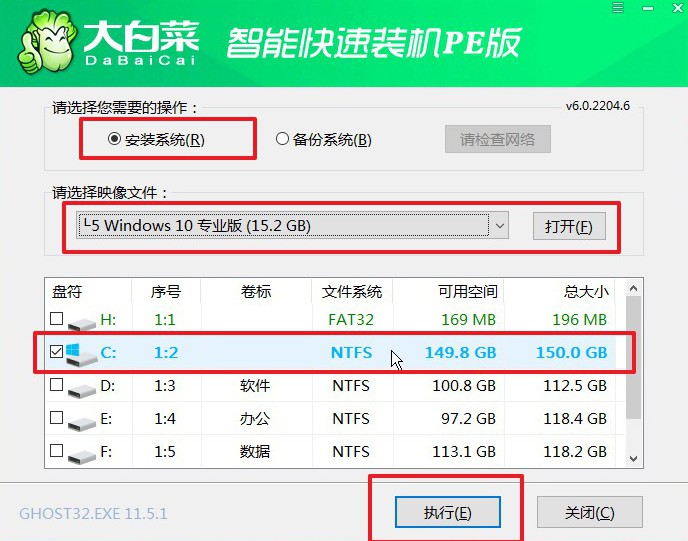
2、彈出一鍵還原頁面后,無需設(shè)置,默認(rèn)相關(guān)選項,直接點擊“是”進(jìn)入下一步。
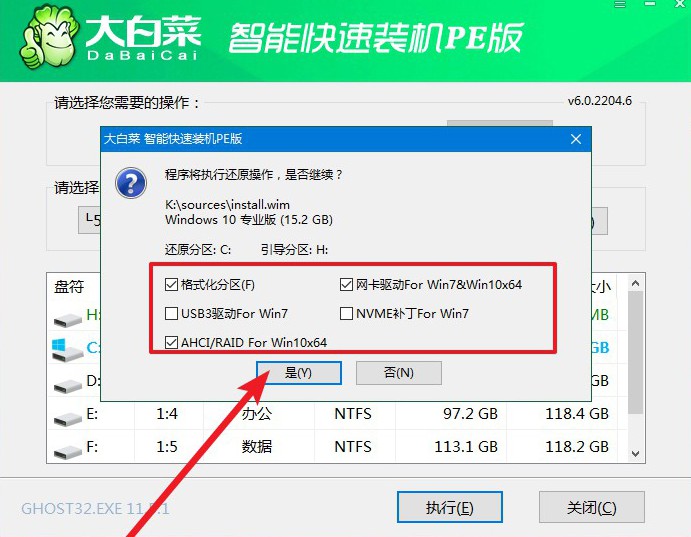
3、然后,注意勾選“完成后重啟”并在電腦第一次重啟時,拔掉大白菜U盤即可。
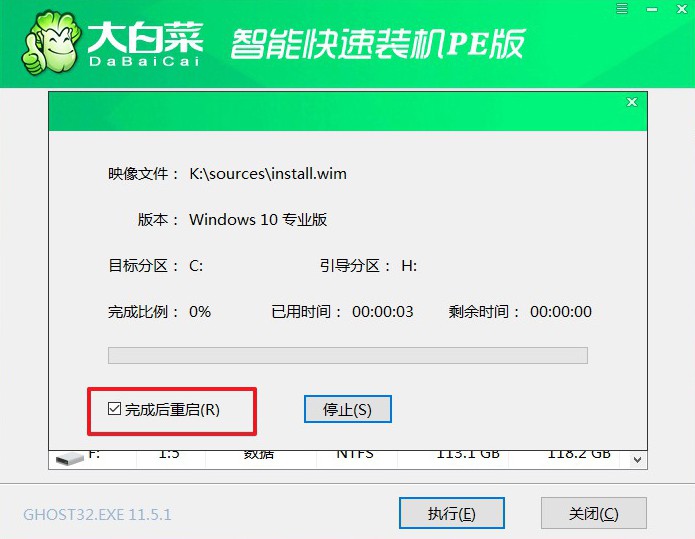
4、注意,稍后電腦會多次重啟,這是正常現(xiàn)象,等待電腦進(jìn)入win10系統(tǒng)界面,則表示重裝成功。
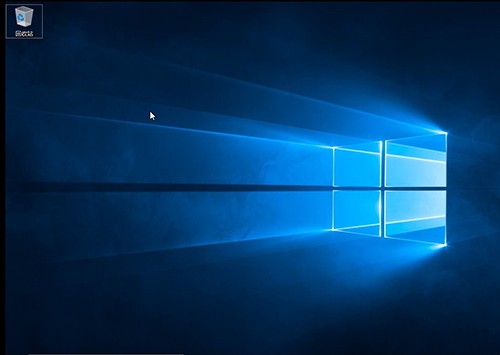
通過以上的步驟,相信大家已經(jīng)掌握了電腦打開怎么用u盤裝系統(tǒng)的方法。在實際操作中,我們需要注意選擇合適的U盤和系統(tǒng)鏡像文件,確保U盤的容量足夠大,并且備份好重要的數(shù)據(jù)。同時,也要注意在BIOS中設(shè)置U盤為啟動項,并按照提示進(jìn)行安裝操作。希望這篇文章能夠幫助到大家,讓大家在遇到電腦系統(tǒng)問題時能夠快速解決。謝謝大家的閱讀!

